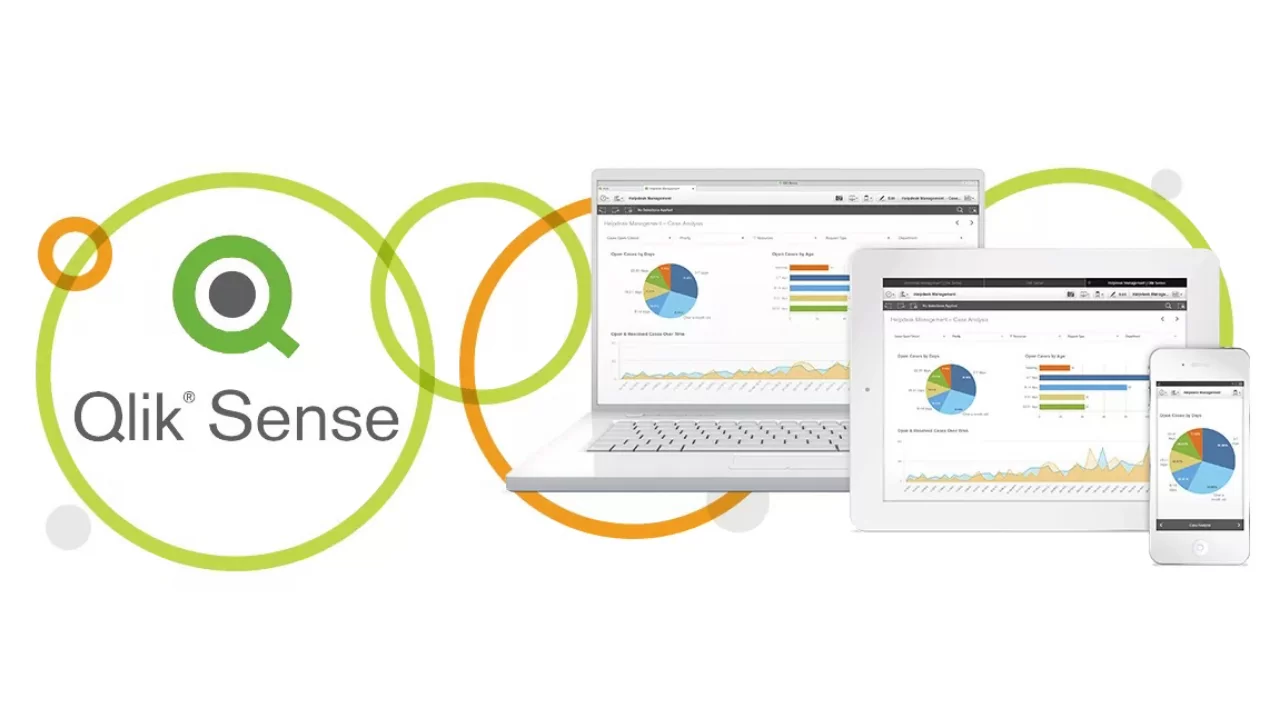Время прочтения: 4 мин.
Если вы рeшили перейти на Qlik всё, что вам необходимо сделать — это заполнить регистрационную форму и пройти проверку по электронной почте, и Qlik Sense установится, как обычное приложение. Любое устройство может поддерживать Qlik Sense. Я установила себе приложение на телефон и могу в любое время просмотреть отчет.
На мой взгляд, Qlik Sense смотрится проще по сравнению с Power BI: нeбольшое количество настроек; возможность создания отчета за секунды; наличие конструктора загрузки данных является несомненным его преимуществом.
При создании выборки, в программе сразу фильтруются и показываются все связанные элементы. Одним из основных отличий Qlik Sense от других систем является автоматическая установка связей между наборами данных. По клику выделяются определенные наборы данных. Выделенные данные подсвечиваются зеленым цветом, связанные данные — белым, исключенные (несвязанные) — отображаются серым.
Qlik Sense позволяет разработать свои собственные приложения и изменять их, в том числе, существует совместное использование с другими пользователями.
У Qlik имеется свой язык формул Set Analysis, вам может показаться это минусом, но это не так. Человек, умеющий писать запросы и соединения на Set Analysis, имеет широкие возможности.
QVD файлы. Благодаря собственному формату в Qlik Sense снижается нагрузка на сервера баз данных, увеличивается скорость загрузки данных и возможность загрузки из нескольких источников, а также объединение данных из нескольких приложений Qlik Sense.
После того, как я познакомилась с Qlik у меня не возникло проблем в создании отчета. У него интуитивно понятный и очень удобный интерфейс. При работе с программой и базой данных не потребовалось получение определенных знаний.
Давайте создадим простейшее приложение.
Открываем программу и создаем новое приложение. Находясь внутри приложения, вы можете создать и просматривать листы Qlik.
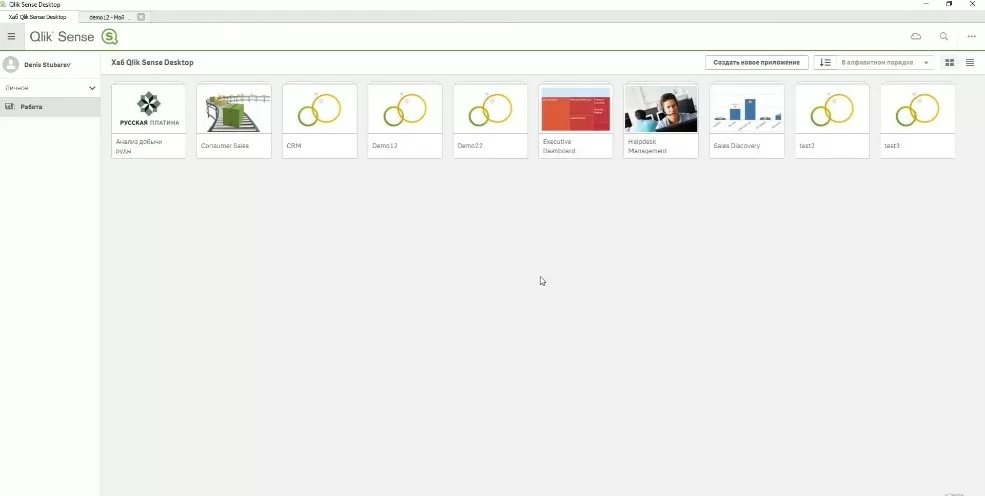
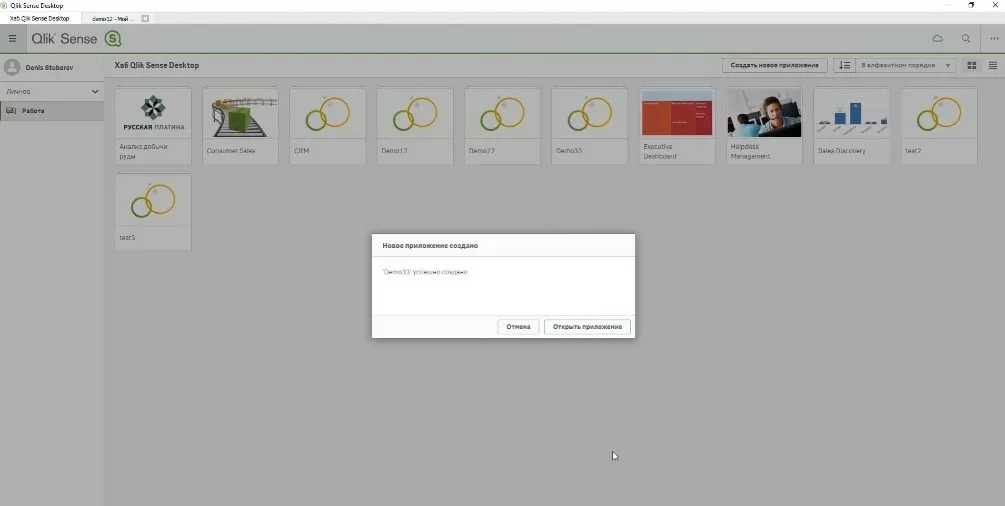
Здесь много вариантов загрузки данных. Мы можем загрузить данные в любых форматах, существующие базы данных (на основе SQL, формат Excel и т.д.) После загрузки данных очень легко отредактировать или удалить столбец, который не нужен.
Я создала две таблицы (таблицу продавцов и список городов, в котором менеджеры осуществляют продажи). Таблицы просто перетаскиваем в приложение Qlik Sense.
После добавления таблиц мы видим две несвязанные таблицы.
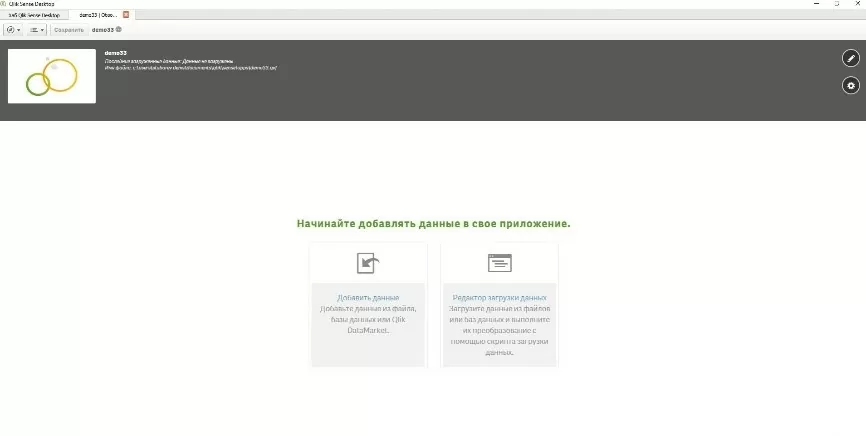
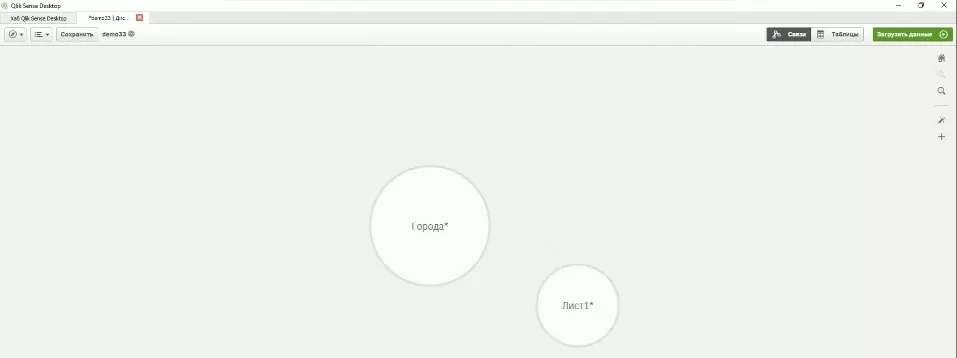
Qlik — умная программа, она свяжет таблицы простым перетаскиванием и создаст ключ автоматически.
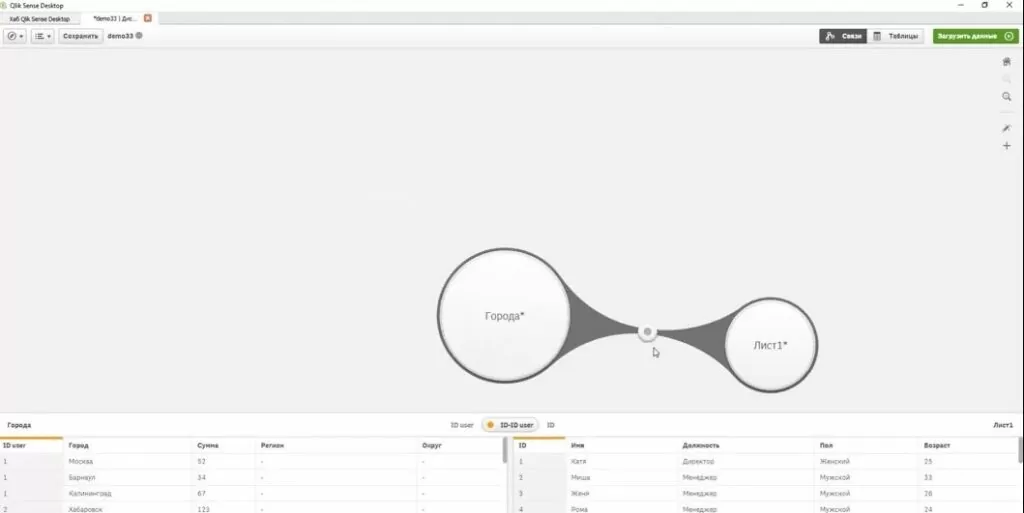
Давайте теперь добавим в таблицу «Лист 1» вычисляемое поле для простоты создания отчета. Оно будет служить нам для отображения возрастной группы пользователей. Для этого щелкаем на «Лист 1» и справа нажимаем на «Добавить поле» заполняем поля, далее «Создать». Данные готовы для создания отчета.
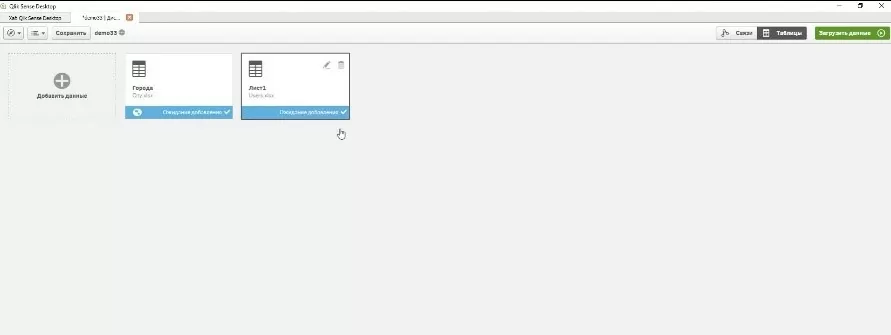
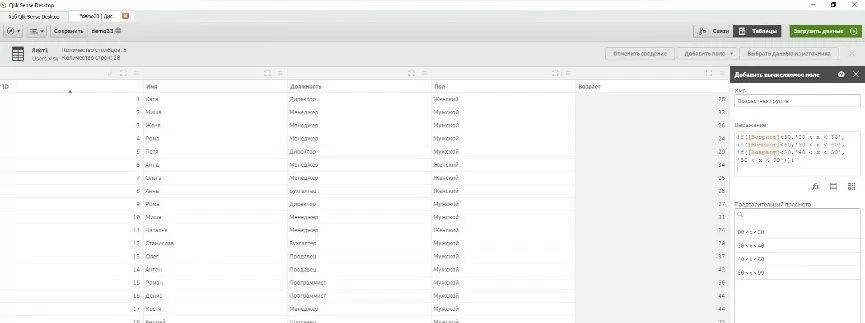
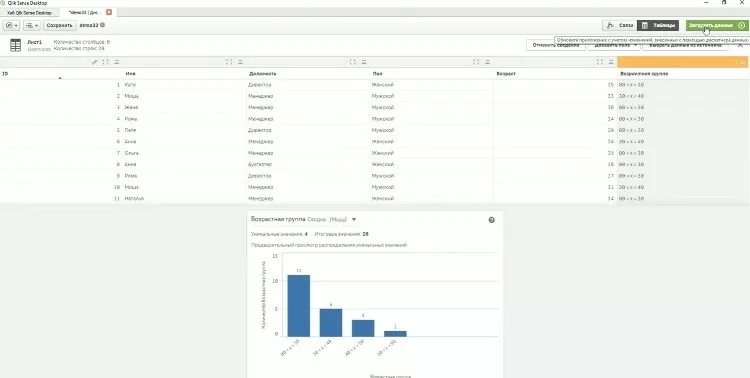
Теперь перейдем к построению визуальной аналитики. Добавим с помощью «перетаскивания» карту с суммой продаж по городам. Qlik сразу адаптируется и делает привязку к координатам. Также добавим количество продаж по городам, круговую и линейную диаграммы.
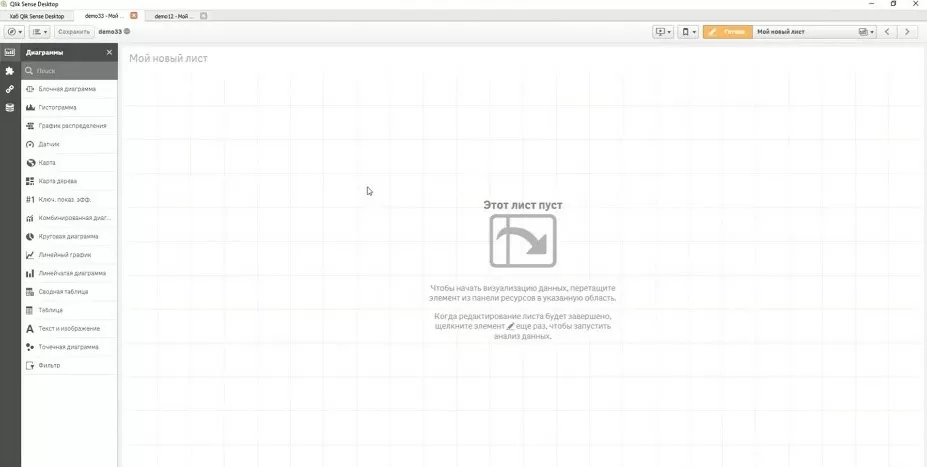
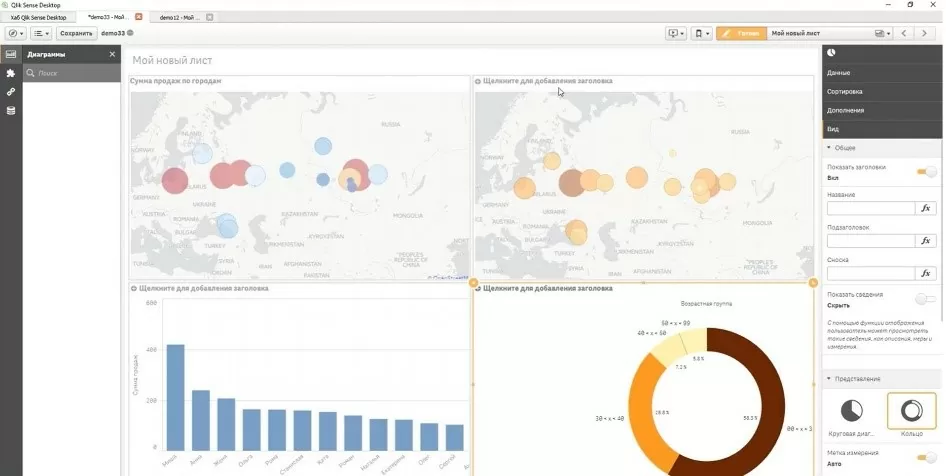
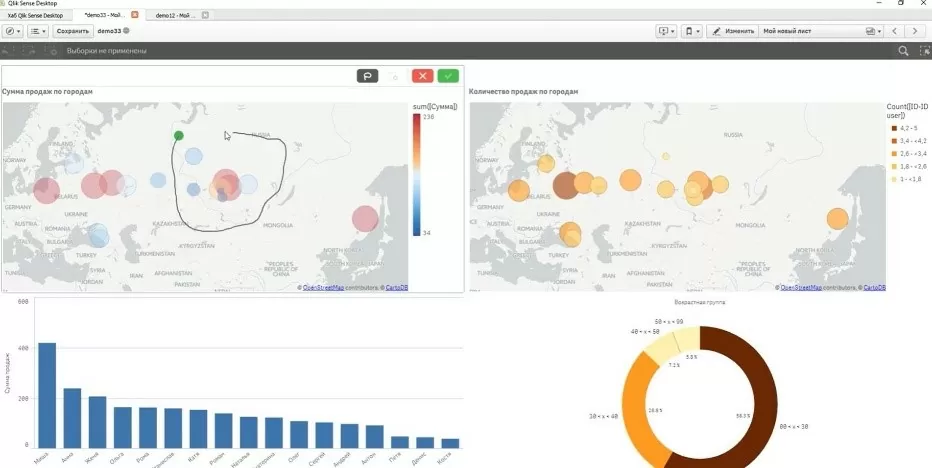
Получился живой отчет – на карте можем выделить несколько областей, диаграммы будут меняться.
Теперь мы можем опубликовать отчет. Так же можно предоставить привилегии другим пользователям – они могут просматривать отчет с вашего разрешения.
Отличная платформа, рекомендую!

/img/star (2).png.webp)
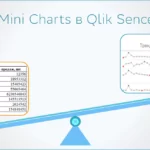
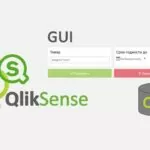
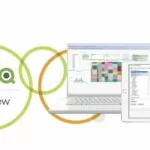

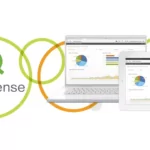
/img/news (2).png.webp)
/img/event.png.webp)